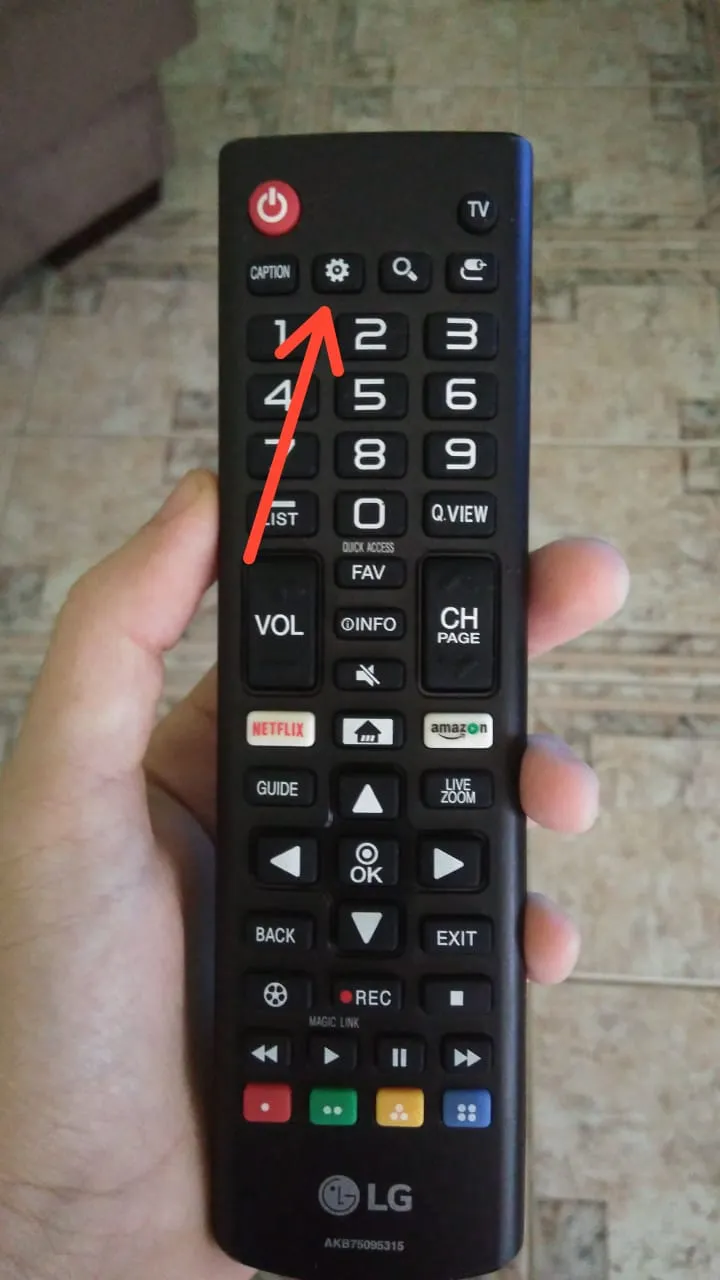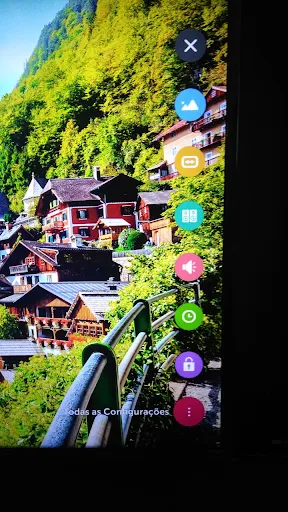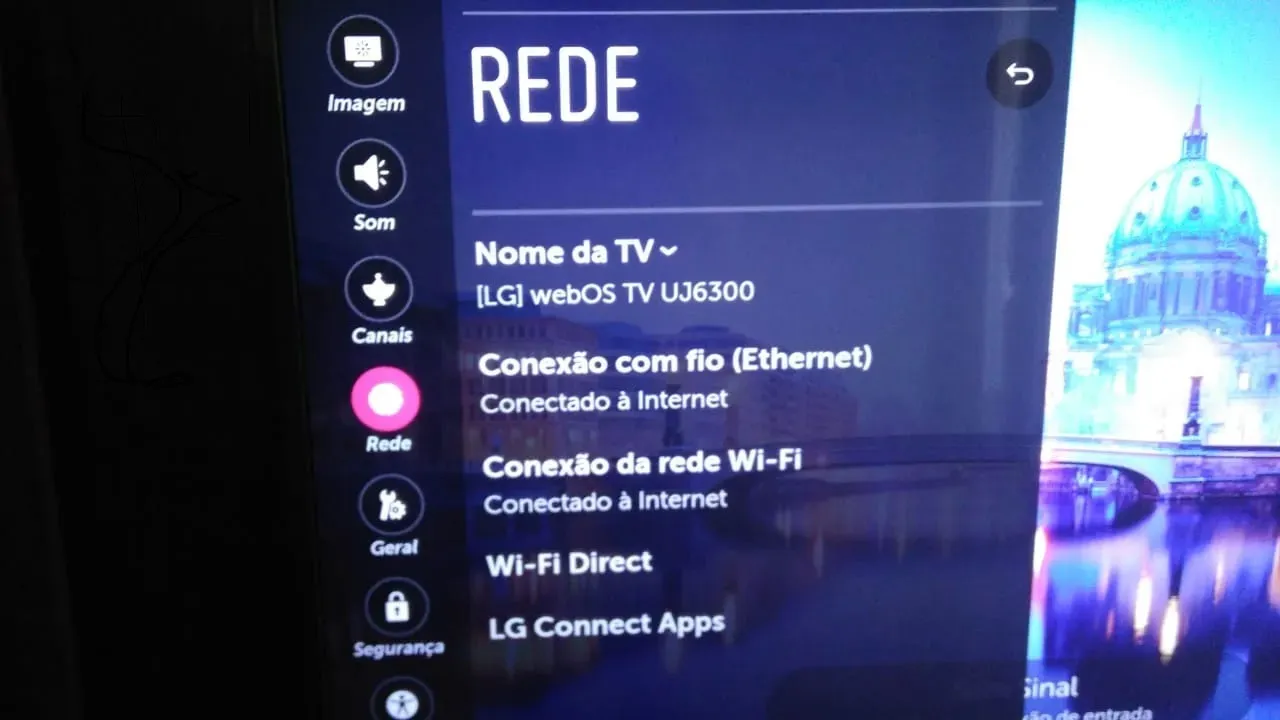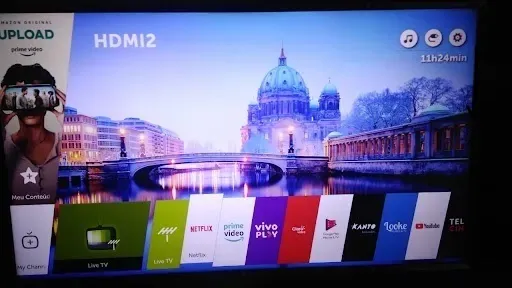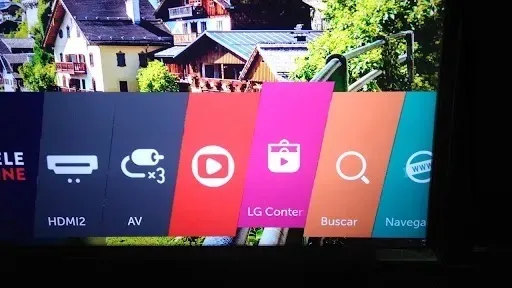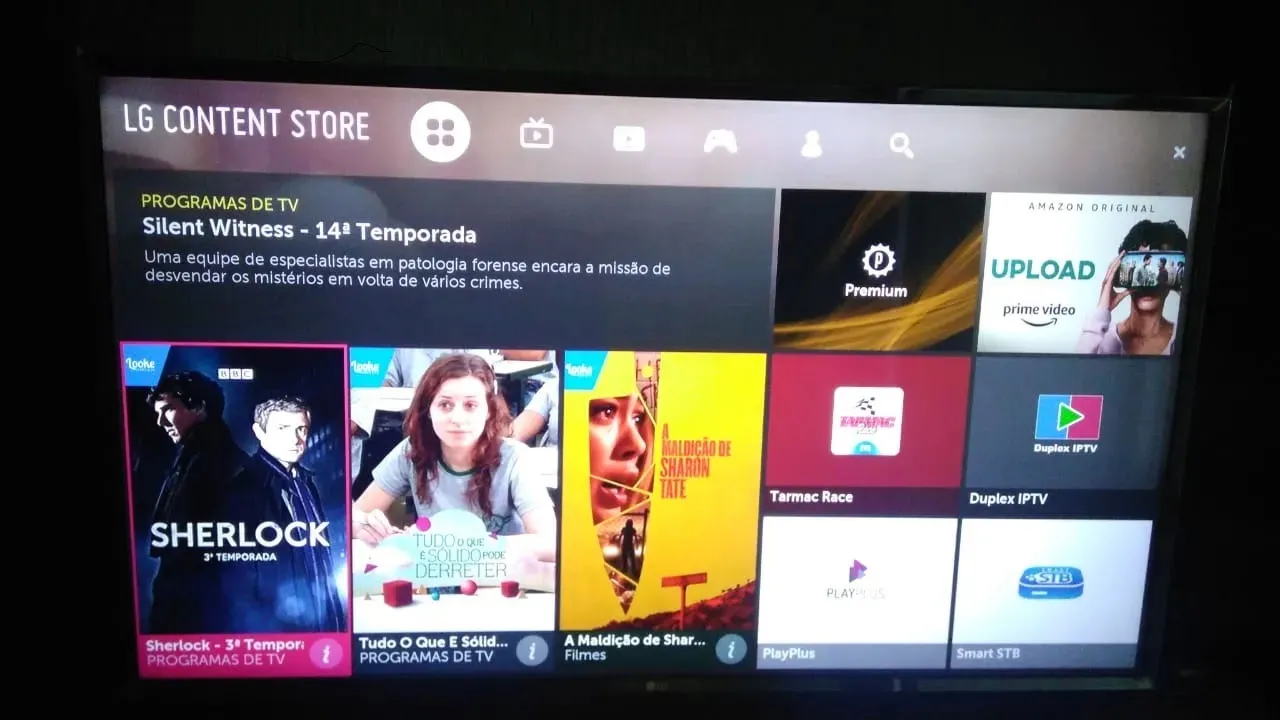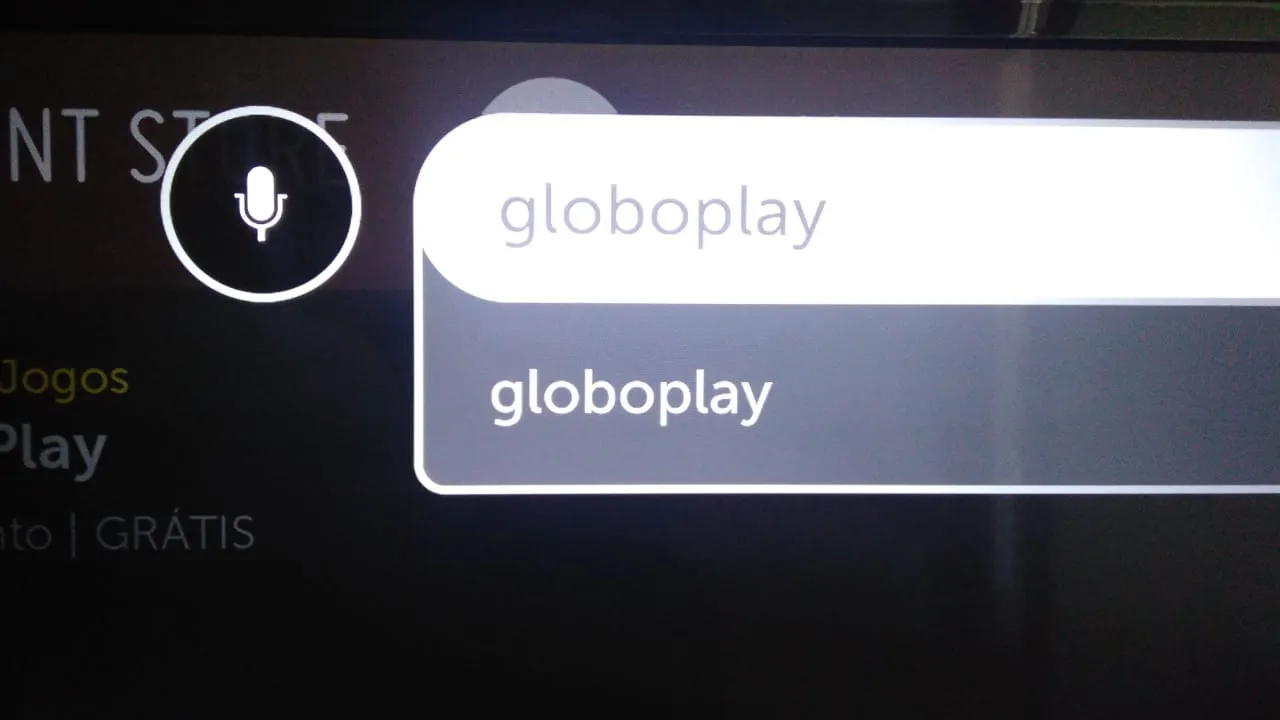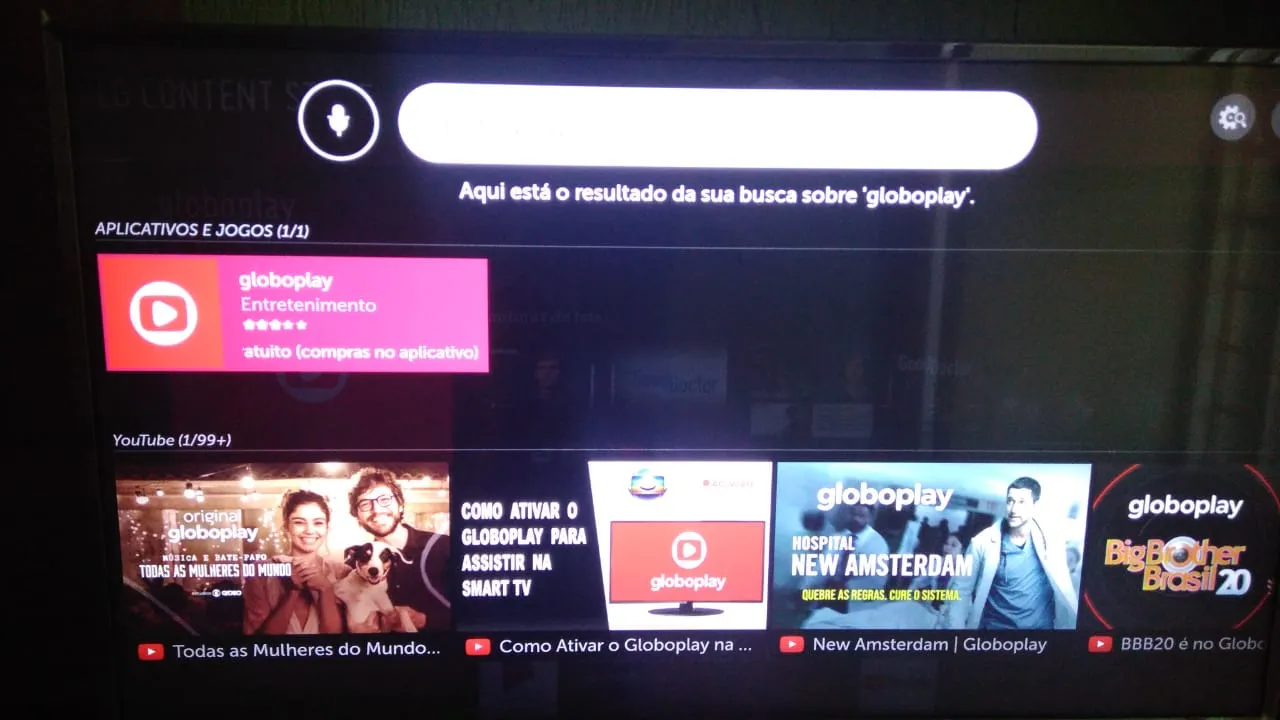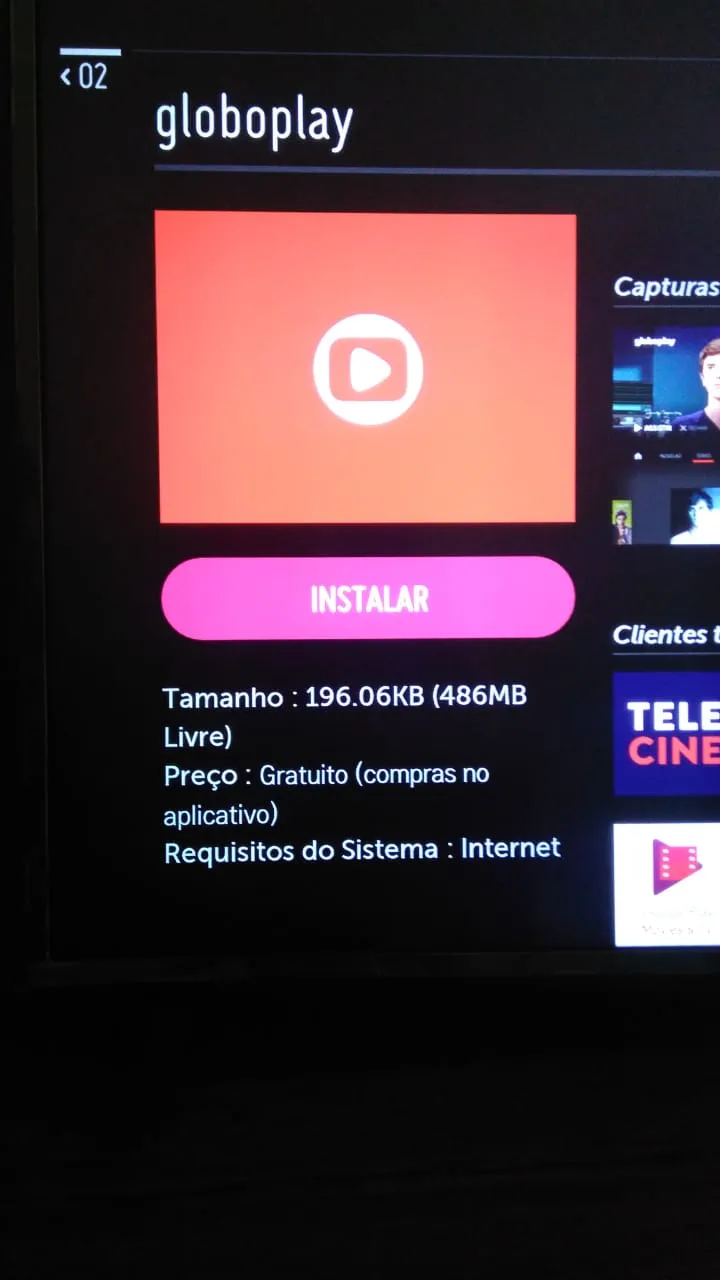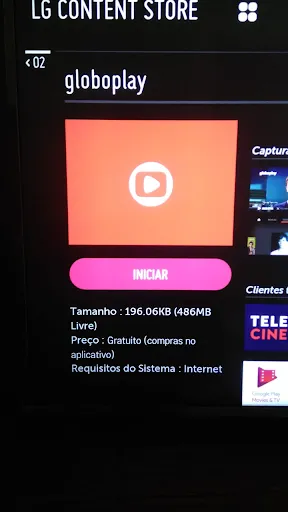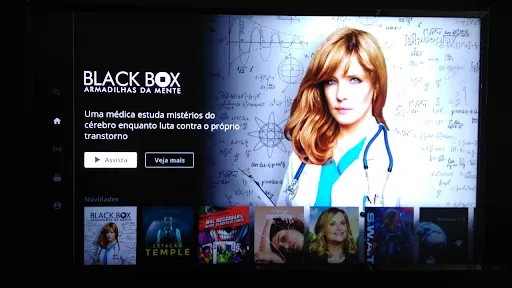Como instalar um aplicativo na Smart TV LG e outras
Técnico / Fácil
Criada 08 jun 2020 por Wanda
Esta página foi editada pela última vez à(s) 14:52 de 13 jun 2020 por Wanda.
A Smart TV chegou e já ocupou diversas funções de outros dispositivos. Por meio dela é possível acessar o Youtube [1], baixar aplicativos de streaming como Globoplay [2] e Netflix [3], e até mesmo alugar filmes.
A grande questão é que os usuários encontram dificuldades para baixar esses apps, pois não conseguem encontrar a loja de aplicativos na TV. Se você é uma dessas pessoas, que querem baixar algum aplicativo na sua Smart TV e não sabe nem por onde começar, acompanhe o tutorial abaixo e aprenda como instalar um aplicativo na Smart TV LG e outras marcas.
Índice
Verifique a conexão da sua televisão
Antes de baixar qualquer aplicativo, é necessário que sua TV tenha conexão com a Internet, seja por meio de cabos ou de Wi-Fi. Para verificar se sua televisão está conectada ou não à Internet, você precisa clicar no botão de configurações no controle da sua TV e logo depois em "Todas as configurações".
Acesse a opção "Rede"
Acesse o menu da sua televisão por meio do controle remoto. Geralmente, os controles tem um botão com nome de menu ou o desenho de uma casinha. Assim que entrar no menu, verifique se sua TV já possui o aplicativo que deseja instalar, pois algumas marcas já vem com alguns aplicativos instalados. No caso da marca Samsung [4], você pode clicar no botão "Smart Hub" no controle. Já na marca Philco [5] clique na opção "Smart TV" também no controle remoto .
Vá até a loja da sua TV
Vai aparecer a tela padrão da loja
Vá até a barra de pesquisa
Faça a instalação
Para acessar alguns aplicativos, após o download e instalação, é necessário manter a televisão conectada à Internet.
Agora que você já sabe como instalar aplicativos na sua Smart TV, não perca mais nenhum segundo e aproveite todas as funcionalidades da sua televisão com seus amigos e familiares.
Tem o celular Moto G6 [6] e quer espelhar na sua Smart TV? Acompanhe o tutorial para saber como.
Você também pode espelhar o seu celular Lenovo Vibe k5, é só seguir nosso passo a passo.
Fontes e Referências
- ↑ Página inicial Youtube, Portal Youtube
- ↑ Globoplay, Portal Globo
- ↑ Netflix Brasil, Portal Netflix
- ↑ Samsung Brasil, Portal Samsung
- ↑ Smart tv Phiclo, Portal Philco
- ↑ Moto G6, Portal Motorola